在我们日常使用windows 7系统电脑时,可能会有不少用户遇到过虚拟磁盘管理器参数错误的问题。那么,win7系统中虚拟磁盘管理器参数错误该如何处理呢?接下来,小编将为大家详细介绍解决这一问题的方法,感兴趣的朋友不妨一看。

1、首先,打开磁盘管理工具,你会发现如果某个磁盘的状态显示为“页面文件”,这类磁盘是无法直接修改盘符的。例如,图中的C盘和J盘在尝试修改盘符时都会弹出参数错误的提示,这时该如何解决呢?

2、右键点击“计算机”,然后选择“属性”选项;
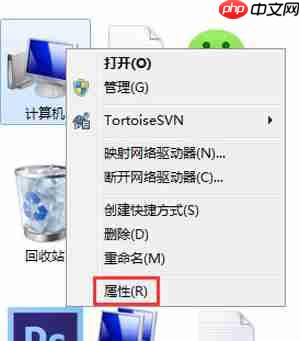
3、接着,在打开的窗口中单击“高级系统设置”,以进入系统属性界面;

4、在系统属性窗口中,切换到“高级”标签页,然后点击“性能”部分的“设置”按钮;
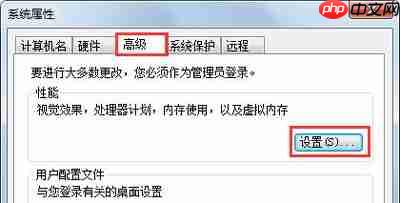
5、继续在新窗口中找到“高级”选项卡,点击“虚拟内存”区域的“更改”按钮;
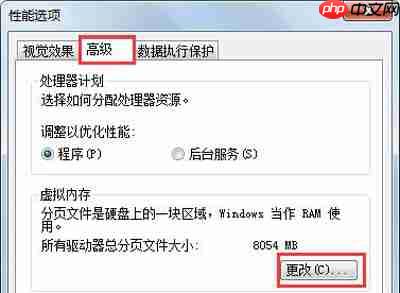
6、随后,选择出现参数错误提示的磁盘(如图中的J盘),按照以下步骤操作:先选择“无分页文件”,然后依次点击“设置”、“确定”。此时,系统会提示需要重启计算机才能使更改生效,点击“重启”即可完成操作。重启完成后,就可以顺利修改该磁盘的盘符了。

以上便是针对Windows 7系统虚拟磁盘管理器参数错误的具体解决方法。希望对大家有所帮助!

每个人都需要一台速度更快、更稳定的 PC。随着时间的推移,垃圾文件、旧注册表数据和不必要的后台进程会占用资源并降低性能。幸运的是,许多工具可以让 Windows 保持平稳运行。




Copyright 2014-2025 https://www.php.cn/ All Rights Reserved | php.cn | 湘ICP备2023035733号